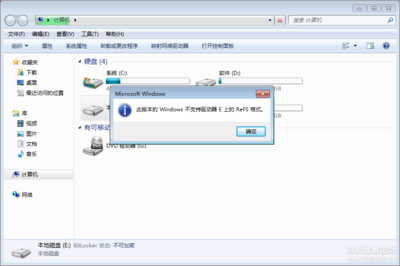常上网的朋友们都知道,有时因为网站上传图片格式的限制,我们不得不把数码照片或用截图软件获得的图片格式转换一下。这里我带来一篇《批量转换图片的方法》的文章和大家一起讨论学习。
批量转换图片的方法 精——工具/原料用BMP转JPG做实验(其他图片格式同理)
ACDSee 5.0
简易图片格式批量转换器V1.5
Win-Tool 之图片批量转换工具 V1.0
图片转换器
批量转换图片的方法 精——方法1—ACDSee 5.0批量转换图片的方法 精 1、
打开ACDSee 5.0,在它的左边的栏里找到要转换图片所在的位置。点此文件夹。
批量转换图片的方法 精 2、
把鼠标移到右边的栏里。应用ctrl+A快捷键全选中你要转换的图片。在命令栏里选“工具”—“格式转换”选项。
批量转换图片的方法 精 3、
点选格式“JPG”再点“确定”。
批量转换图片的方法 精 4、
等待其转换,文件的多少和机子的性能决定转换的速度。
批量转换图片的方法 精_图片批量转换
批量转换图片的方法 精 5、
成功转换后显示在文件夹里。这里我没有动软件的默认储存路径。所有转换完成的图片都在你要转换的图片文件夹中。
批量转换图片的方法 精——方法2—简易图片格式批量转换器V1.5批量转换图片的方法 精 1、
打开简易图片格式批量转换器V1.5,点选“增加图片文件”选项。
批量转换图片的方法 精 2、
应用ctrl+A快捷键全选中你要转换的图片。点“打开”。
批量转换图片的方法 精_图片批量转换
批量转换图片的方法 精 3、
成功加载后,点选“开始转换”选项。
批量转换图片的方法 精 4、
等待即可。
批量转换图片的方法 精 5、
成功转换后显示在文件夹里。
批量转换图片的方法 精_图片批量转换
批量转换图片的方法 精——方法3—Win-Tool 之图片批量转换工具 V1.0打开Win-Tool 之图片批量转换工具 V1.0软件。下面的“图片格式”选择JPG,点上面的“添加图片到列表中”选项。
应用ctrl+A快捷键全选中你要转换的图片。点“打开”。
点选“开始转换吧”。
操作完成后到文件夹中预览。
批量转换图片的方法 精——方法4—图片转换器批量转换图片的方法 精 1、
打开图片转换器,点选“添加图片源文件”选项。
批量转换图片的方法 精 2、
应用ctrl+A快捷键全选中你要转换的图片。点“打开”。
批量转换图片的方法 精 3、
成功加载后点“开始转换”按钮。
批量转换图片的方法 精_图片批量转换
批量转换图片的方法 精 4、
再确认窗口中点“是”。
批量转换图片的方法 精 5、
成功转换并预览。
批量转换图片的方法 精_图片批量转换
批量转换图片的方法 精——注意事项这里介绍的四种方法其实都是异曲同工。关键是找到报错率低的软件。达到省时省力稳定的目的,以提高我们的工作效率。
 爱华网
爱华网